Muitas vezes ouço (leio) pessoas comentando: Não tenho mais espaço para minhas habilidades em minhas barras de ação. Mesmo usando todas as barras da interface nativa do jogo, é comum ficar sem espaço. Para casos como esse, existem complementos como o Bartender 4.

Especificamente, Bartender 4, nos oferece a possibilidade de ter 10 barras de ação com até 12 botões cada. Por sua vez, permite-nos configurar o seu tamanho (por meio de escala), número de botões por barra, número de colunas por barra e o que pode ser mais importante e interessante: sua posição.
Vamos ver como isso é feito.
Primeiro baixe o addon em:
Instale-o !!
NOTA: Nas imagens você verá um minimapa especial, depois comentaremos sobre esse addon. O objetivo deste guia é explicar como configurar o Bartender 4 e posicionar as barras de acordo com sua preferência. As imagens são um exemplo simples de como pode ser, não as tome como referência a seguir.
Primeira impressão
Bem… você acabou de instalar e… Deus !! o que aconteceu? Onde estão meus bares?
Não se preocupe, eles estão lá, apenas não estão visíveis ... por enquanto.
Você provavelmente verá uma interface como esta:
A primeira coisa que vamos fazer é mover o chat. Para isso colocamos o cursor na aba Geral do chat, clicamos com o botão direito e no menu pop-up destravamos e também aproveitando o fato de estarmos lá vamos dar uma cor ao chat. Clicamos em Background, na janela pop-up aumentamos a barra para cerca de 100, com isso tornamos o background da janela de chat mais opaco.
Você tem que mover os cantos para colocá-lo onde quisermos e com o tamanho que queremos arrastando-os.
Como eu sei que essa explicação para uns pode ser um excesso e para outros um hieróglifo chinês, aqui está um vídeo de como isso é feito. Neste exemplo, vamos deixar o bate-papo no canto esquerdo inferior:

Agora vamos entrar na salsa com o Bartender. Para este exemplo, vamos configurar apenas 6 barras com 12 botões cada. Vamos mover a barra de experiência, a barra da bolsa, o micro-menu e a barra do veículo (os botões para desmontar). Sim, eu sei que parece muito ao mesmo tempo, mas depois de configurar uma barra você aprende a configurar todas elas.
Abrimos a configuração do Bartender a partir do ícone no minimapa.
Clicamos para soltar as barras, isso as tornará verdes e móveis, permitindo que sejam arrastadas. Agora posicionamos todas as barras que vemos para o lado direito e mais ou menos acima em nossa tela.
Em seguida, abrimos a configuração (a mudança começa) e clicamos com o botão direito no ícone. Lembre-se que esta janela de configuração também é móvel, por isso é conveniente posicioná-la no canto superior esquerdo, liberando o espaço central da tela, que é onde vamos trabalhar.
Se não desbloquearmos a posição das barras, ainda podemos fazê-lo a partir desta janela, desmarcando a caixa: Bloquear.
Deixe a configuração como você a vê aqui. Especialmente a caixa para usar a interface do veículo da Blizzard. Muitas vezes, se deixarmos essa caixa marcada, ocorre um erro na interface que deixa algumas camadas de forma que torna o manuseio do personagem confuso, difícil e até impossível ao sairmos de um veículo (verificado em primeira pessoa).
Vamos passar para os bares, tenho certeza que é a parte que mais te interessa. Selecionamos a barra 1.
Na minha tela com resolução de 1400 × 1050 estes são os valores que uso para este exemplo:
- Uma escala de 65%
- 2 linhas por barra
É muito importante marcar a caixa Painel de botões. Isso nos permitirá ver as caixas onde colocaremos nossas habilidades, macros ou objetos que costumamos usar.
Agora que vemos que a barra 1 mudou, aplicamos os mesmos parâmetros às barras 2-3-4-5 e 6.
Se ainda estivermos subindo de nível, precisaremos da barra de experiência. Por padrão, o Bartender está desabilitado. Marcamos a caixa Ativar e a barra de experiência é exibida. Aconselho que neste exemplo o posicionemos abaixo e modifiquemos seu tamanho para que caiba no espaço excedente entre o chat e a margem direita. Se não precisarmos, vamos deixá-lo desabilitado.
Por enquanto, deixamos o tamanho da barra de bagagem e da barra do veículo como estão e, em seguida, as moveremos para o lugar.
Os mestres começam a mover as barras para a posição. Agora você vai se perguntar, Como movemos as barras?
Arrastá-los, tão simples, desde que estejam desbloqueados.
Neste exemplo, lembro que uso um addon para o minimapa, sobre o qual falaremos mais tarde. Porém, vamos ver a ideia que tinha em mente e como fui posicionando as barras para criar uma interface confortável, com um bom número de botões e desobstruída de cima para baixo.
Vamos dar uma olhada:
Note que a única barra com números é a barra 1. É a que devemos deixar mais alta, pois é a que vamos usar mais e lá estará mais perto, é também a barra que tem o atalhos numéricos, ou o que quer que seja, serão as habilidades que podemos usar simplesmente pressionando o número correspondente.
Idealmente, ao projetar uma interface, o mais importante deve estar no centro da tela, já que nosso personagem está localizado lá. Dessa forma, podemos ter consciência de certas coisas sem perder detalhes do que está acontecendo ao nosso redor.
Assim que tivermos certeza de que as barras estão na posição que desejamos, clicamos no botão Bloquear e já temos nossa IU ao nosso gosto, basicamente, mas a mudança que fizemos foi significativa e para isso usamos apenas 1 addon (embora no exemplo eu tenha usado 2).
Nossa interface tem sido mais ou menos assim, pelo menos com o personagem que usei para este exemplo.
É bom fazer experiências com os tamanhos e o número de linhas. Talvez um mago esteja interessado em colocar uma barra horizontal para seus portais no canto inferior direito, ou um feiticeiro seus asseclas. Use sua imaginação!
É isso por hoje com o Bartender. Em breve discutiremos o complemento Basic Minimap e Titan Panel.
E para fazer você querer mais, deixo uma imagem da minha interface típica, fora da banda. Não o considero uma obra de arte, mas tem tudo o que preciso. Sou daqueles que gostam de ter todas as informações possíveis e acessíveis.

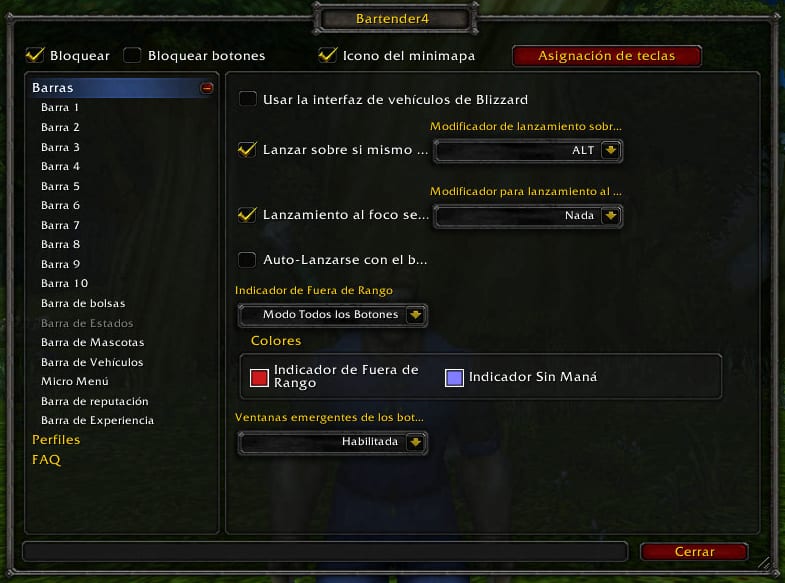




Não vejo a opção geral dos bares ... você poderia me ajudar?
Não vejo as opções gerais de barras, o que posso fazer?
nem sou homem
Tenho o mesmo problema dos outros 2, o que posso fazer?
Resolvi baixando outro e já estou indo, verifique se você tem o correto para sua versão wow
Eu não tenho as barras
Eu sei onde coloca a barra 1 clique ativará de qualquer maneira Eu digo que não tenho uma barra
Cara, as opções gerais dos bares não aparecem
Nossa galera eu tenho esse barderter4 mas não tenho essas opções para poder configurá-lo Eu jogo no wow Colômbia que a versão está em 3.3.5 vocês poderiam me ajudar obrigado e vocês podem me deixar algum email para podermos comunicar com você grax
Quando seleciono BAR 1 para configurá-lo, as opções gerais não aparecem como você, diretamente aparecem vazias, o que eu faço?
pergunta.
Como posso ocultar o símbolo redondo do barman que é deixado no minimapa e deixar apenas o que está no titanpanel? Eu só preciso ser capaz de fazer isso e sou perfeito.
Bem, eu já consegui, foi mais fácil do que eu pensava
obrigado
uma pergunta, este já baixou o bartender4, mas as opções gerais das barras 1-10 não aparecem
Ei cara, quais são os outros addons que você usou chamados? para mover o mapa.
Ao reativar a opção ÍCONE NO MINIMAPE, fico preso aí e não consigo mais abrir para configurar as barras uu o que posso fazer?
filho da puta grandisma essa merda é inútil nisikiera c ver os bares carevrega carevrega
menu como você conseguiu aquele mapa na parte inferior de estar de um lado ir para o centro com essa configuração ????
É uma coisa estranha que eu entro com o meu padre .. sai estranho não muda a localização das coisas .. tenho certeza que vou brincar
ajudar
Muito obrigado ¬ ¬ agora eu não posso nem jogar porque meus malditos feitiços não aparecem
TENHO UM PROBLEMA É QUE CRIEI MUITOS PERSONAGENS E CADA VEZ QUE CRIO UM NOVO, OBTENHO OUTRA CELA EM PERFIS QUE POSSO PEDIR PARA APAGÁ-LO RAPIDAMENTE POR FAVOR AJUDE